Вы не будете пропускать встречи или забывать перезвонить, ответить, отправить что-либо кандидату, ведь в нашей системе предусмотрена возможность настройки уведомлений.
Настройка уведомлений
Чтобы настроить уведомления, перейдите в «Личный профиль». Справа выберите раздел «Настройка уведомлений». Далее найдите события, о которых система будет вас оповещать (или не будет) — отметьте галочкой нужные.
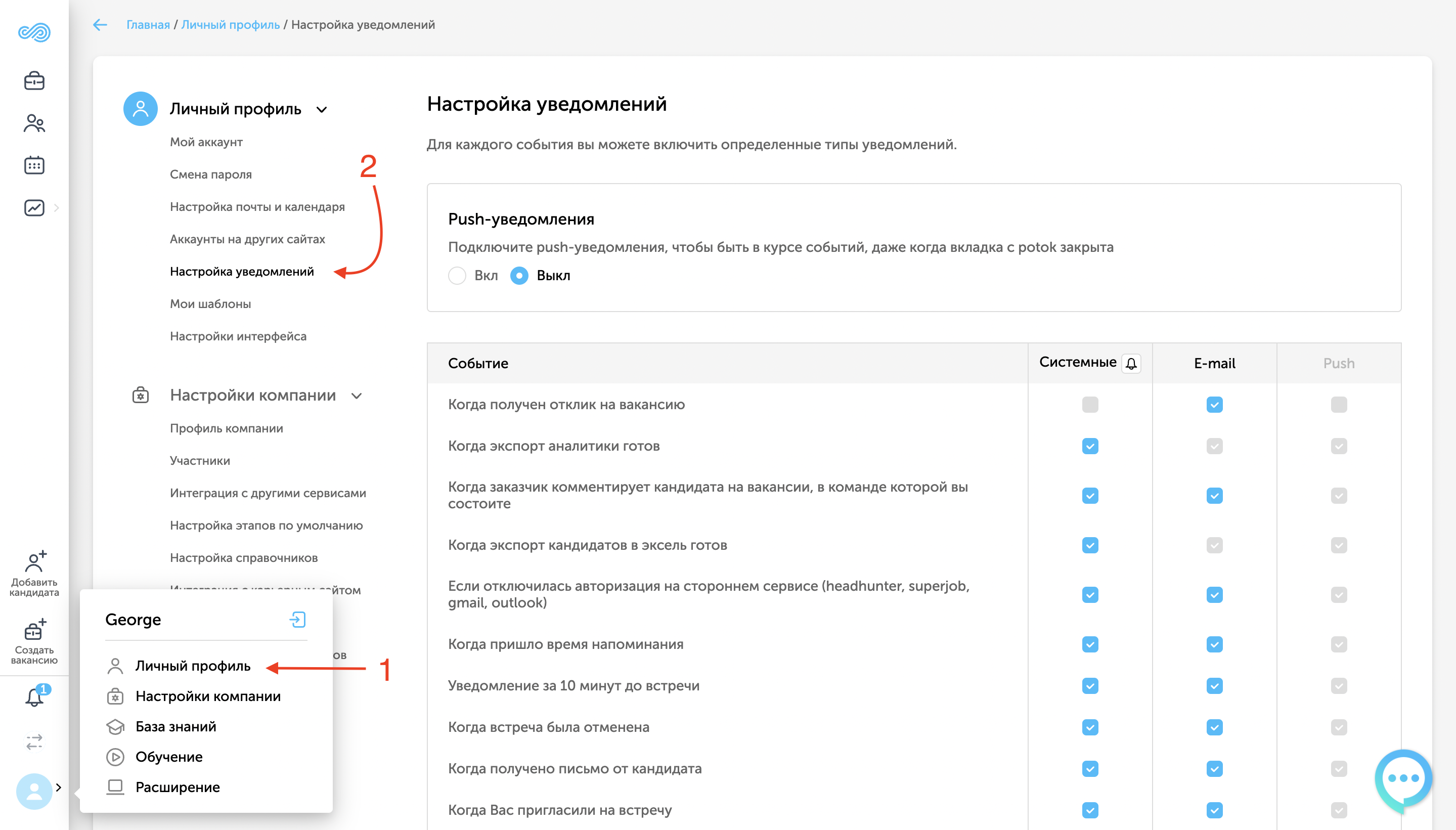 Обратите внимание, уведомления об откликах будут приходить на вашу почту дважды в день: в 10:00 (отклики за вторую половину вчерашнего дня (с 15:00) и за сегодняшнее утро) и в 15:00 (все отклики за сегодня с 10:00 до 15:00).
Обратите внимание, уведомления об откликах будут приходить на вашу почту дважды в день: в 10:00 (отклики за вторую половину вчерашнего дня (с 15:00) и за сегодняшнее утро) и в 15:00 (все отклики за сегодня с 10:00 до 15:00).
Чтобы получать push-уведомления, дополнительно нажмите «Вкл» в разделе «Push-уведомления». Браузер попросит разрешение на отправку уведомлений, нажмите «Разрешить».
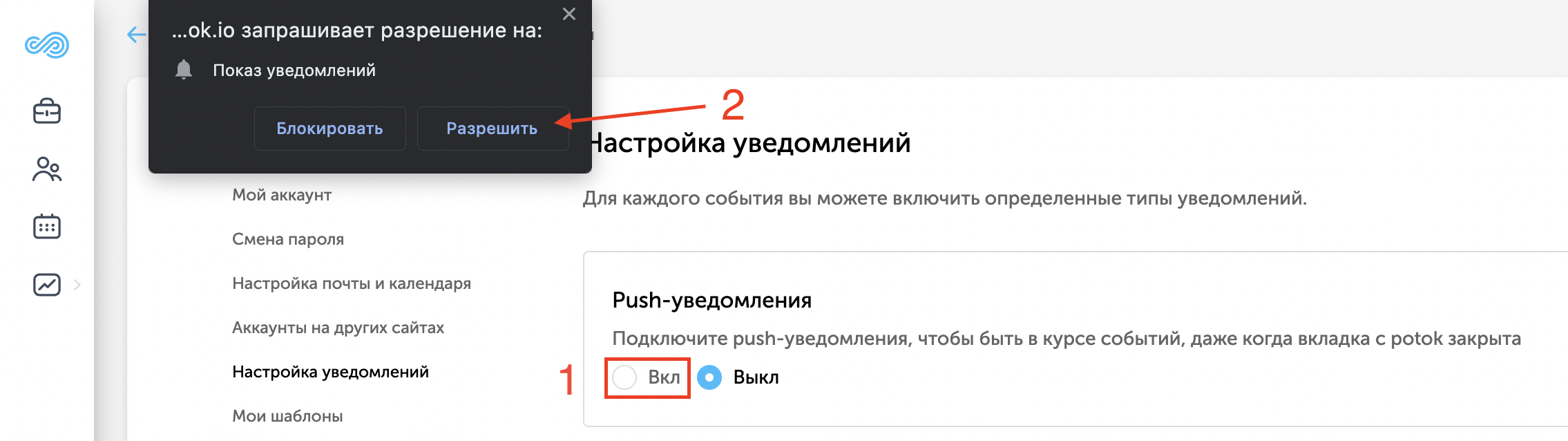 Не забудьте нажать «Сохранить».
Не забудьте нажать «Сохранить».
Типы уведомлений
Выберите тот тип оповещений, который вам удобен. В системе есть три типа уведомлений:
Системные — вы будете получать уведомления прямо в Потоке. Просмотреть ленту таких уведомлений можно кликнув на иконку колокольчика в нижнем левом углу экрана. Если появляются новые уведомления, на иконке появится синий значок с их количеством.
E-mail — вам на почту будут приходить письма с напоминаниями. Всё просто.
Push — уведомления, которые появятся даже в том случае, если сейчас вы не работаете в системе. Они будут возникать как всплывающие окна в углу экрана.
Уведомления в Telegram
Теперь можно подключить уведомления от Telegram-бота. Перейдите в раздел «Личный профиль» — «Настройка уведомлений».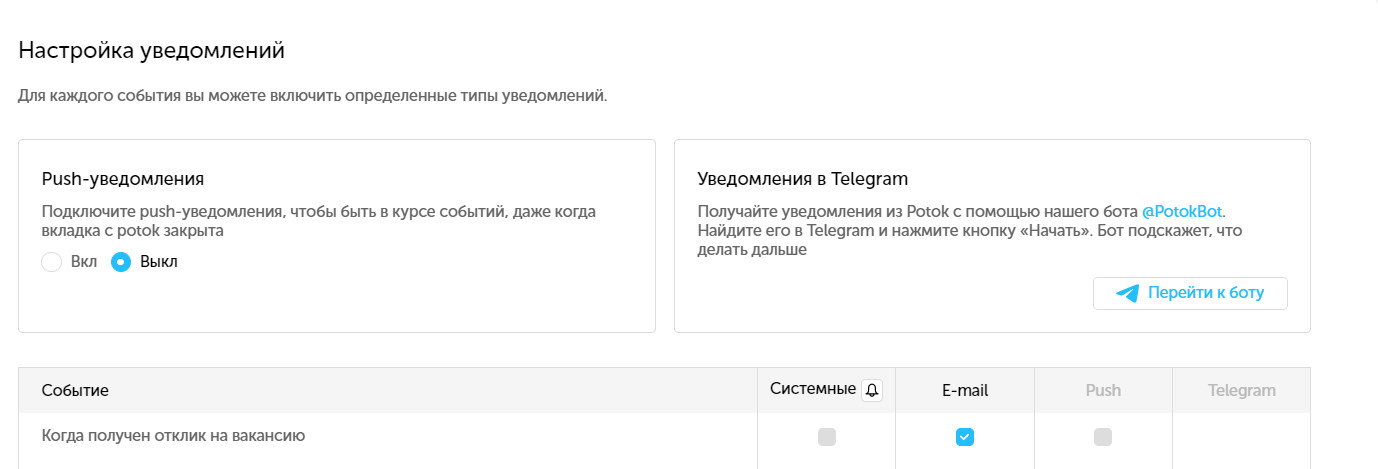
Чтобы подключить уведомления от бота, нажмите кнопку «Перейти к Telegram» или найдите его в мессенджере по имени.
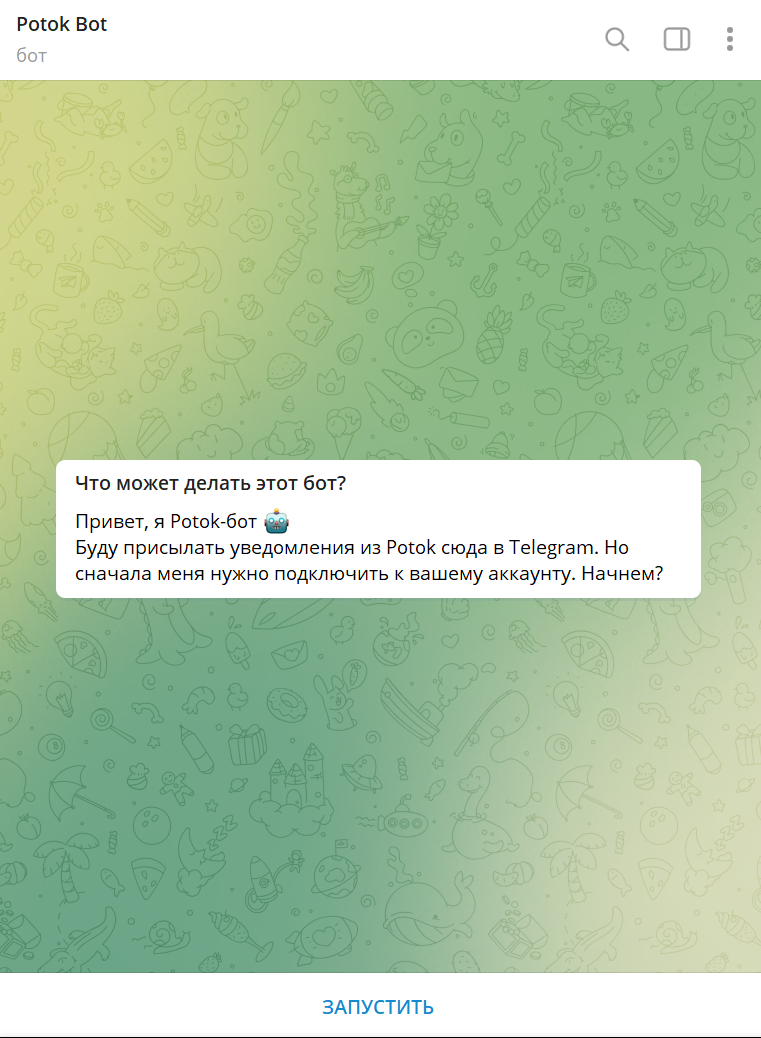
Для подключения интеграции нажмите в чате с ботом кнопку «Начать» и перейдите по ссылке, которая появился в переписке.
После подключения бота в блоке «Уведомления на Telegram» добавятся новые параметры:
-
Имя аккаунта, куда поступают уведомления;
-
Переключатель «Вкл» и «Выкл» — для включения и выключения уведомлений;
-
Иконку с корзиной — для возможности сменить аккаунт Telegram.
Вы можете приостановить отправку уведомлений от бота. После повторного запуска бот будет присылать только новые уведомления.